
- •Содержание
- •1. Общие сведения:
- •2. Назначение и цели создания (развития) системы:
- •3. Характеристика объектов автоматизации:
- •4. Требования к системе:
- •Состав и содержание работ по созданию системы:
- •6.Порядок контроля и приемки системы:
- •7. Требования к составу и содержанию работ по подготовке объекта автоматизации к вводу системы в действие:
- •8. Требования к документированию:
- •9. Источники разработки:
- •1. Общесистемная часть
- •1.1. Общая характеристика экономического объекта.
- •1.2. Выделение функциональной подсистемы аэис
- •1.3 Технико-экономическое обоснование необходимости разработки или реинжиниринга функциональной подсистемы аэис
- •2. Проектная часть
- •2.1. Постановка задачи на разработку функциональной подсистемы
- •2.1.1 Организационно-экономическая сущность задачи
- •2.1.2 Описание исходной (входной) информации
- •2.1.3 Описание результатной (исходной) информации
- •2.1.4 Описание алгоритма решения задачи
- •2.1.5 Описание используемой условно-постоянной информации
- •2.2 Разработка программного обеспечения подсистемы
- •2.2.1 Выбор языка разработки и технологии проектирования эис
- •2.2.2 Объектно-ориентированная модель подсистемы «Страхование имущества граждан»
- •2.2.3 Оценка трудоемкости разработки программного обеспечения на основе диаграммы вариантов использования
- •2.2.3.1 Определение весовых показателей действующих лиц
- •Определение весовых показателей вариантов использования
- •2.2.3.3 Определение технической сложности проекта
- •2.2.3.4 Определение уровня квалификации разработчиков
- •2.2.3.5 Определение трудоемкости проекта
- •2.2.4 Инструкция по работе
- •Заключение
- •Список использованных источников и литературы
2.2.3.5 Определение трудоемкости проекта
Первоначально необходимо определить количество человеко-часов на одну UCP: нет показателей F1-F6, которые имеют значение меньше трех и ноль показателей F7-F8 имеют значение больше трех. Поскольку общее значение равно нулю, то следует использовать 20 человеко-часов на одну UCP.
Для подсистемы «Страхование» общее количество человеко-часов равно 20*29,986 = 599,72, что составляет 15 недель при 40-часовой рабочей неделе.
Команда разработчиков
состоит из двух системных администраторов
ООО «Роскомстрах», при этом необходимо
учесть 1 неделю на различные непредвиденные
ситуации, тогда в итоге получается
![]() недель на весь проект.
недель на весь проект.
2.2.4 Инструкция по работе
Работа с подсистемой «Страхование имущества граждан» начинается с окна пароля. (Рис.15).
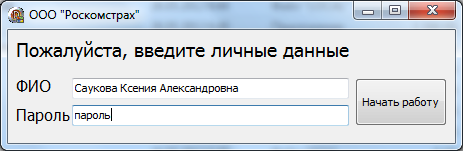
Рисунок 15 – Окно пароля данной системы
Если введён неправильно пароль, либо вообще не введён, то выскакивает сообщение об ошибке (Рис.16).
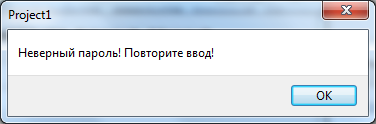
Рисунок 16 – Сообщение об ошибке
При вводе пароля открывается главное окно программы. Оно содержит следующие вкладки: Клиентская база, договоры, объекты страхования, расчёт стоимости страхования (Рис.17). В данном окне можно выбрать базу, с которой необходимо осуществить работу. Так же можно закончить работу, либо сменить пользователя системы.
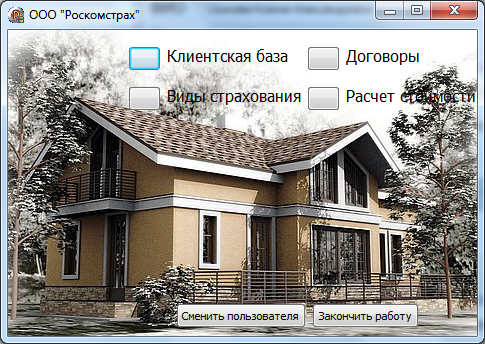
Рисунок 16 – Главное окно
При нажатии на кнопку «Клиентская база» появляется окно, в котором можно вести учёт застрахованных клиентов, быстро находить нужных клиентов, вводить новых клиентов и формировать отчёты о клиентах (Рис.17).
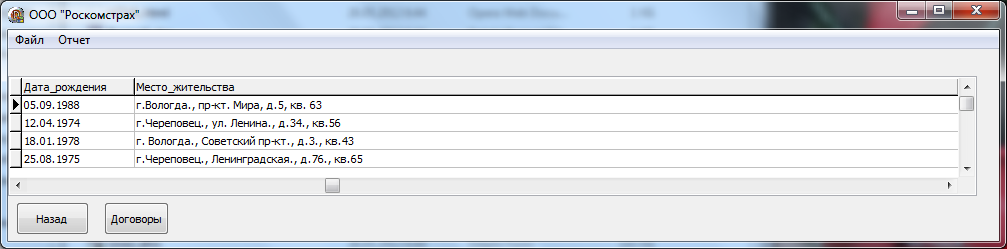
Рисунок 17 – Клиентская база
При нажатии на кнопку «Договоры» появляется окно со всеми созданными договорами, так же можно вводить новый договор (Рис.18).

Рисунок 18 - Договор
При нажатии на кнопку «Виды страхования» появляется окно с для ввода нового клиента и страхового объекта. Так же можно предварительно просмотреть договор(Рис.19).
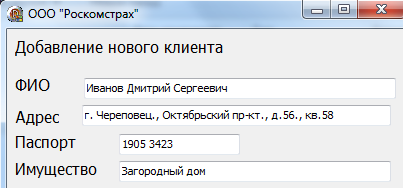
Рисунок 19 – Страховой объект
При нажатии на кнопку «Расчёт стоимости страхования» следующее окно расчёта, где при вводе оцениваемой стоимости, НДС, коэффициента рассчитывается размер страхового взноса (Рис.20).
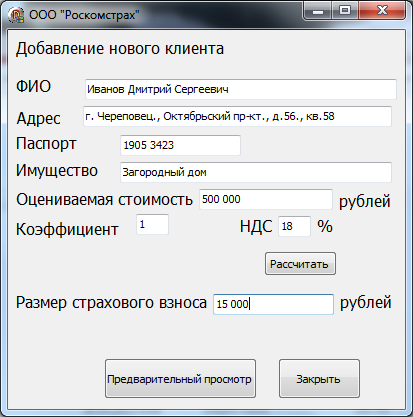
Рисунок 20 – Размер страхового взноса
Для просмотра договора необходимо нажать «Предварительный просмотр» (Рис. 21).
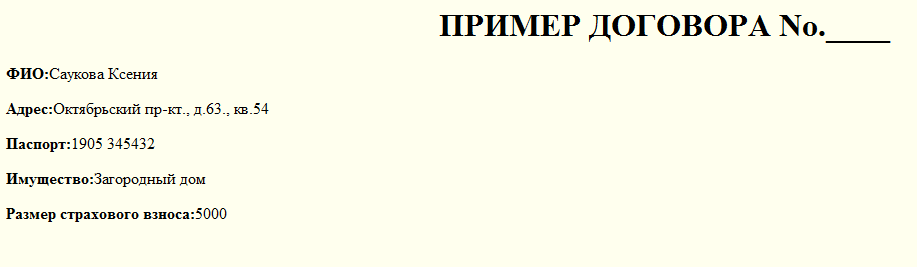
Рисунок 21 - Договор
Для завершения работы с системой «Страхование имущества граждан» необходимо нажать на красный крестик в правом верхнем углу каждой формы, либо нажать кнопку «Выход», которая есть так же на каждой форме.
Заключение
Система «Страхования имущества граждан» даёт возможность конкретным пользователям автоматически выполнять расчёт стоимости страхования конкретного объекта, при этом сэкономить время на расчетах и повысить их качество. Так же автоматизирован учёт договоров и клиентов данной организации.
В процессе проектирования был выбран объектно-ориентированный подход проектирования. Были построены различные диаграммы, например диаграмма вариантов использования, диаграмма классов, диаграмма последовательности и другие.
Техническое задание было разработано в соответствии с ГОСТ 34.602-89 «Техническое задание. Требования к содержанию и оформлению».
Так же была произведена оценка трудоёмкости проекта. На разработку данного проекта потребуется 8 недель с учётом того, что разрабатывать систему будут 2 специалиста.
Результаты проделанной работы удовлетворяют требованиям технического задания.
